Excel:如何在两列中查找部分匹配
您可以使用以下语法在 Excel 中查找两列之间的部分匹配:
=IFERROR(VLOOKUP("*"& B2 &"*", $A$2:$A$9 , 1, 0), "")
此特定公式将检查单元格B2中的值是否部分匹配范围A2:A9中的单元格。
如果找到部分匹配,则返回A2:A9范围内的值。
如果未找到匹配项,则返回一个空格。
注意:我们在单元格B2周围使用星号 ( * ) 作为占位符,表示A2:A9范围内单元格B2中的文本之前或之后可能有文本。
下面的例子展示了如何在实践中使用这个公式。
示例:在 Excel 中查找两列中的部分匹配
假设我们在 Excel 中有一个列显示不同篮球队的全名,另一列显示不同篮球队的缩写名称:
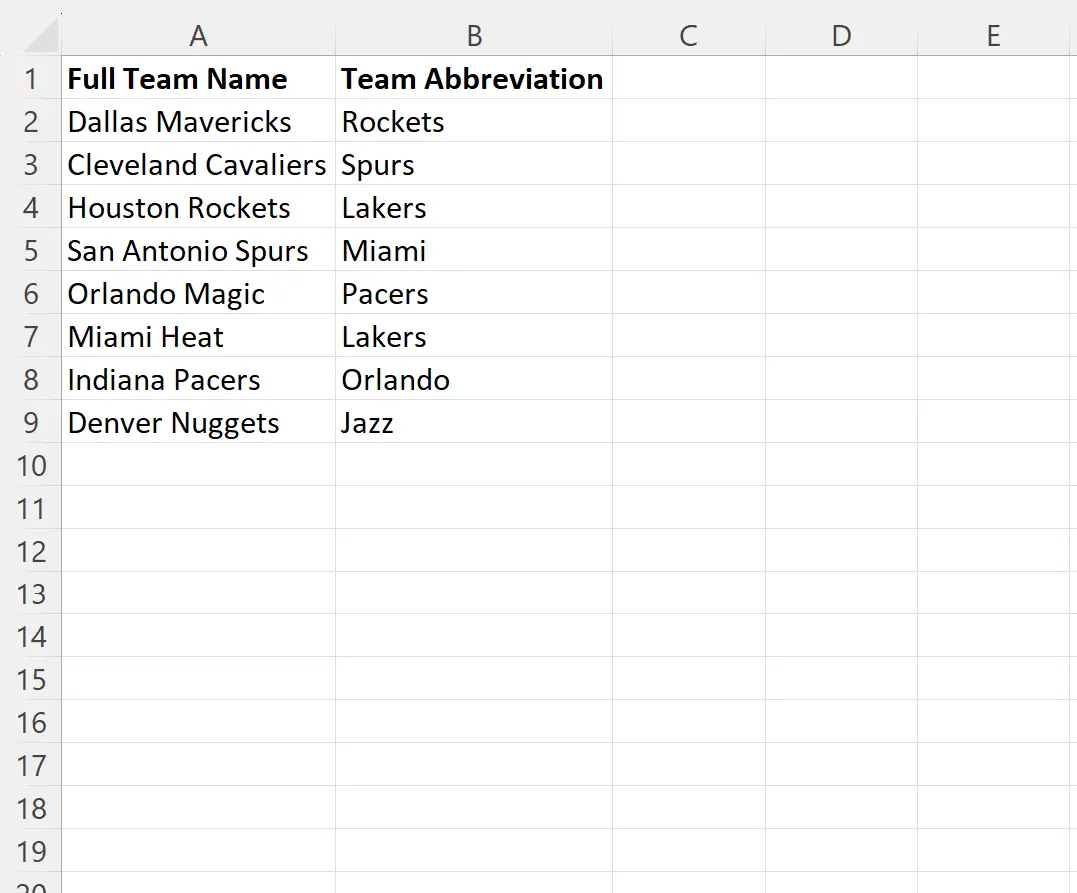
假设我们要检查缩写列中的每个团队名称是否可以部分匹配完整团队名称列中的团队。
为此,我们可以在单元格C2中键入以下公式:
=IFERROR(VLOOKUP("*"& B2 &"*", $A$2:$A$9 , 1, 0), "")
然后我们可以单击此公式并将其拖动到 C 列中的每个剩余单元格:
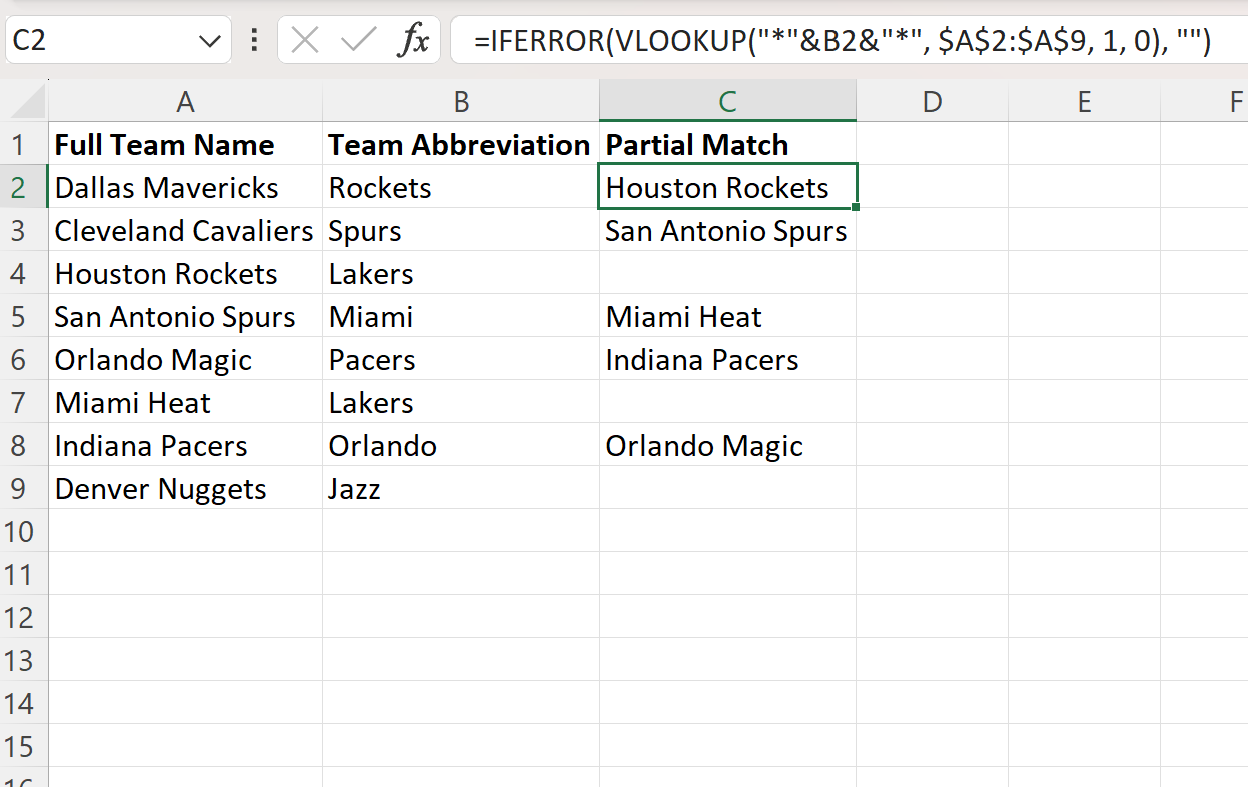
如果 B 列中的团队名称与 A 列中的团队名称部分匹配,则 A 列中的完整团队名称将返回到 C 列中。
但是,如果未找到部分匹配,则返回空格。
例如,我们可以看到:
- “火箭队”与“休斯顿火箭队”进行了部分比赛
- “马刺队”:与“圣安东尼奥马刺队”进行了部分比赛
- “湖人队”没有部分匹配,因此返回空白。
等等。
其他资源
以下教程说明如何在 Excel 中执行其他常见任务: